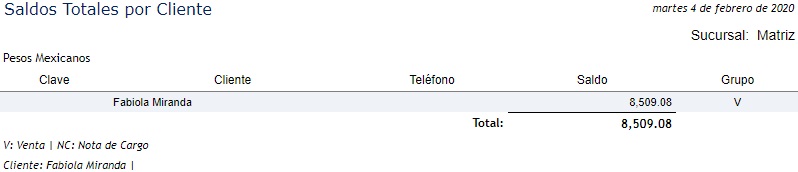Este reporte le permitirá filtrar el saldo de algún cliente en especificio, detallando el tipo de documento mostrándole en el reporte numero de venta, factura, fecha de factura, remisión, fecha de remisión, número de documento, vencimiento, días de atraso e importe.
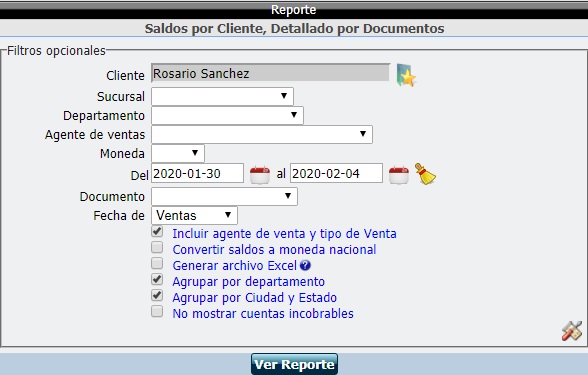
Cliente: Filtro para ver los saldos por cliente, detallado por documento de un cliente en específico, dando clic en ![]() . Cuando se deja en blanco desplegará los saldos detallado por documento por de todos los clientes.
. Cuando se deja en blanco desplegará los saldos detallado por documento por de todos los clientes.
Sucursal: Por default mostrará la sucursal del usuario que consulta el reporte, pero es posible seleccionar otra sucursal para filtrar los saldos por cliente detallado por dcoumento. Cuando se quede en blanco el filtro desglosará los saldos por cliente detallado por documento de todas las sucursales.
Departamento: Permite desglosar un departamento en especifico.
Agente de ventas: Permite seleccionar un agente para filtrar los saldos por cliente detallado por documento.
Moneda: Permite ver los saldos por cliente detallado por documento de un tipo de moneda, si se deja en blanco se mostrará los saldos por cliente detallado por documento por tipo de moneda.
Fecha inicial y fecha final: Permite ver los saldos por cliente detallado por documento, especificando la fecha inicial y final del rango.
Fecha de: Defina si desea ver la fecha de los saldos por cliente detallado por documento por cotizacion, pedido, remisión, ventas.
Incluir nombre de agente y tipo de venta: Seleccione el filtro si desea ver el nombre del agente y el tipo de venta de los saldos por cliente detallado por documento.
Generar archivo Excel: Seleccione el filtro si desea descargar su reporte a Excel.
Agrupar por departamento: Permite ver los saldos por cliente detallado por documento, agrupados por departamento.
Agrupar por ciudad y estado: Seleccione el filtro si desea agrupar por ciudad y estado los saldos por cliente detallado por documento.
No mostrar Cuentas Incobrables: Al activar esta opción oculta en el reporte las Cuentas por Cobrar que se encuentran marcadas como incobrables.
Para abrirlo entre a Reportes – Cuentas por Cobrar – de clic saldos por cliente, detallado por documentos - seleccione los filtros y de clic en en Ver reporte.
Ejemplo: Cliente, sucursal, departamento, agente de ventas, moneda, fecha inicial y fecha final.
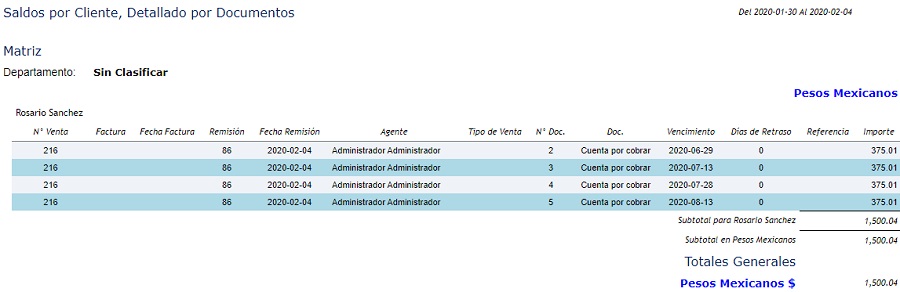
Este reporte le permitirá filtrar el total de los saldos de un cliente en especifico, desglosándole en el reporte clave, cliente, teléfono y saldos.
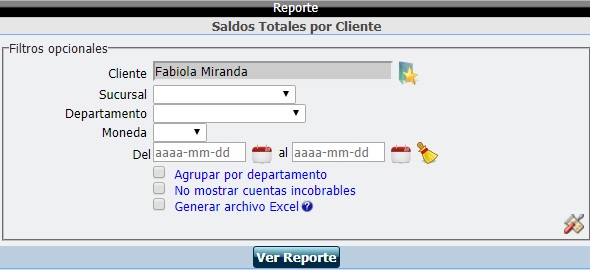
Cliente: Filtro para ver los saldos totales por cliente en específico, dando clic en ![]() . Cuando se deja en blanco desplegará todos los saldos totales por cliente.
. Cuando se deja en blanco desplegará todos los saldos totales por cliente.
Sucursal: Por default mostrará la sucursal del usuario que consulta el reporte, pero es posible seleccionar otra sucursal para filtrar los saldos totales por cliente. Cuando se quede en blanco el filtro desglosará los saldos totales por cliente de todas las sucursales.
Departamento: Permite desglosar un departamento en especifico.
Moneda: Permite ver los saldos totales por cliente de un tipo de moneda, si se deja en blanco se mostrará los saldos totales por cliente por tipo de moneda.
Fecha inicial y fecha final: Permite ver los saldos totales por cliente, especificando la fecha inicial y final del rango.
Agrupar por departamento: Permite ver los saldos totales por cliente, agrupados por departamento.
No mostrar Cuentas Incobrables: Al activar esta opción oculta en el reporte las Cuentas por Cobrar que se encuentran marcadas como incobrables.
Generar archivo Excel: Seleccione el filtro si desea descargar su reporte a Excel.
Para abrirlo entre a Reportes – Cuentas por Cobrar – de clic saldos totales por cliente - seleccione los filtros y de clic en en Ver reporte.
Ejemplo: Cliente, sucursal, departamento, agente de ventas, moneda, fecha inicial y fecha final.